win7戴尔笔记本电脑触摸板关闭设置方法 win7戴尔笔记本触摸板禁用方法
更新时间:2023-11-03 09:33:26作者:yang
win7戴尔笔记本电脑触摸板关闭设置方法,Win7戴尔笔记本电脑触摸板关闭设置方法以及触摸板禁用方法是一些可能会在日常使用中遇到的问题,对于许多用户来说,触摸板的灵敏度可能会导致意外的光标移动或误操作,从而影响工作效率。了解如何关闭或禁用触摸板变得尤为重要。本文将介绍Win7戴尔笔记本电脑的触摸板关闭设置方法,帮助用户解决触摸板带来的困扰,提升使用体验。
具体方法:
1、首先点击左下角的开始,在开始中找到控制面板选项并点击进入。
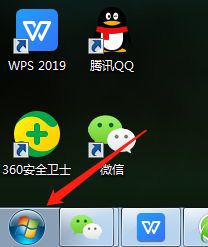
2、在控制面板中找到设备管理器,并点击鼠标和其他指针设备。
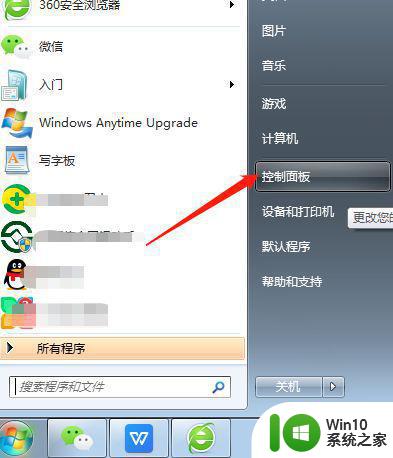
3、在鼠标和其他指针设备中找到并点击Dell Touchpad,然后点击鼠标右键选禁用即可。
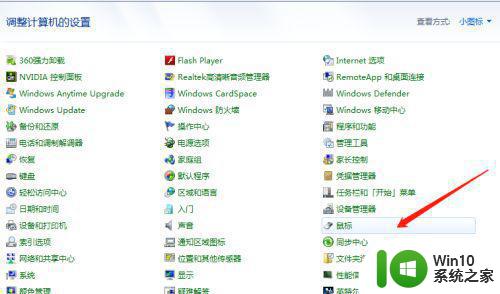
4、还有一种方法是同时按住Fn键和F3键,就可禁用触控板。
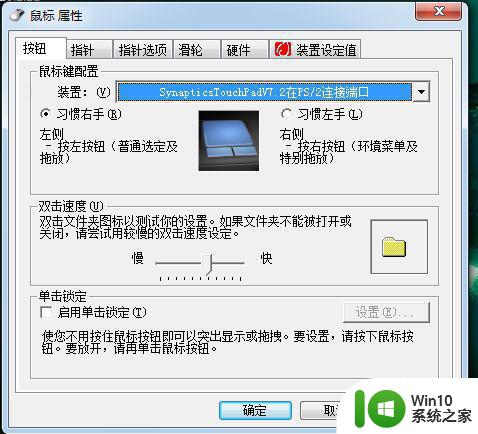
以上就是win7戴尔笔记本电脑触摸板关闭设置方法的全部内容,还有不清楚的用户就可以参考一下小编的步骤进行操作,希望能够对大家有所帮助。
win7戴尔笔记本电脑触摸板关闭设置方法 win7戴尔笔记本触摸板禁用方法相关教程
- win7戴尔笔记本怎么禁用触摸板 戴尔win7关闭触摸方法
- win7戴尔笔记本电脑怎么关闭触摸板 win7戴尔笔记本电脑触摸板关闭方法
- win7 dell笔记本关闭触摸板的步骤 戴尔win7笔记本如何关闭触摸板
- 怎么关闭戴尔的触控板win7 戴尔笔记本win7关闭触摸板的步骤
- win7笔记本电脑的触摸板可以关闭吗 戴尔win7触摸板怎么关闭
- 如何开启 win7笔记本触摸板 win7笔记本触摸板开启设置方法
- win7笔记本触摸板在哪里禁用 win7笔记本触控板禁用方法
- 戴尔win7触摸板无法关闭怎么办 win7戴尔电脑关闭触摸板的步骤和方法
- win7笔记本插鼠标禁用触摸板设置方法 win7笔记本禁用触摸板设置方法
- win7系统如何关闭笔记本触摸板 win7笔记本的触摸板怎么关
- 联想笔记本win7系统关闭触摸板设置方法 联想笔记本win7系统如何关闭触摸板设置
- win7戴尔笔记本触控板怎么打开 戴尔笔记本win7旗舰版开启触控板的方法
- window7电脑开机stop:c000021a{fata systemerror}蓝屏修复方法 Windows7电脑开机蓝屏stop c000021a错误修复方法
- win7访问共享文件夹记不住凭据如何解决 Windows 7 记住网络共享文件夹凭据设置方法
- win7重启提示Press Ctrl+Alt+Del to restart怎么办 Win7重启提示按下Ctrl Alt Del无法进入系统怎么办
- 笔记本win7无线适配器或访问点有问题解决方法 笔记本win7无线适配器无法连接网络解决方法
win7系统教程推荐
- 1 win7访问共享文件夹记不住凭据如何解决 Windows 7 记住网络共享文件夹凭据设置方法
- 2 笔记本win7无线适配器或访问点有问题解决方法 笔记本win7无线适配器无法连接网络解决方法
- 3 win7系统怎么取消开机密码?win7开机密码怎么取消 win7系统如何取消开机密码
- 4 win7 32位系统快速清理开始菜单中的程序使用记录的方法 如何清理win7 32位系统开始菜单中的程序使用记录
- 5 win7自动修复无法修复你的电脑的具体处理方法 win7自动修复无法修复的原因和解决方法
- 6 电脑显示屏不亮但是主机已开机win7如何修复 电脑显示屏黑屏但主机已开机怎么办win7
- 7 win7系统新建卷提示无法在此分配空间中创建新建卷如何修复 win7系统新建卷无法分配空间如何解决
- 8 一个意外的错误使你无法复制该文件win7的解决方案 win7文件复制失败怎么办
- 9 win7系统连接蓝牙耳机没声音怎么修复 win7系统连接蓝牙耳机无声音问题解决方法
- 10 win7系统键盘wasd和方向键调换了怎么办 win7系统键盘wasd和方向键调换后无法恢复
win7系统推荐
- 1 风林火山ghost win7 64位标准精简版v2023.12
- 2 电脑公司ghost win7 64位纯净免激活版v2023.12
- 3 电脑公司ghost win7 sp1 32位中文旗舰版下载v2023.12
- 4 电脑公司ghost windows7 sp1 64位官方专业版下载v2023.12
- 5 电脑公司win7免激活旗舰版64位v2023.12
- 6 系统之家ghost win7 32位稳定精简版v2023.12
- 7 技术员联盟ghost win7 sp1 64位纯净专业版v2023.12
- 8 绿茶ghost win7 64位快速完整版v2023.12
- 9 番茄花园ghost win7 sp1 32位旗舰装机版v2023.12
- 10 萝卜家园ghost win7 64位精简最终版v2023.12